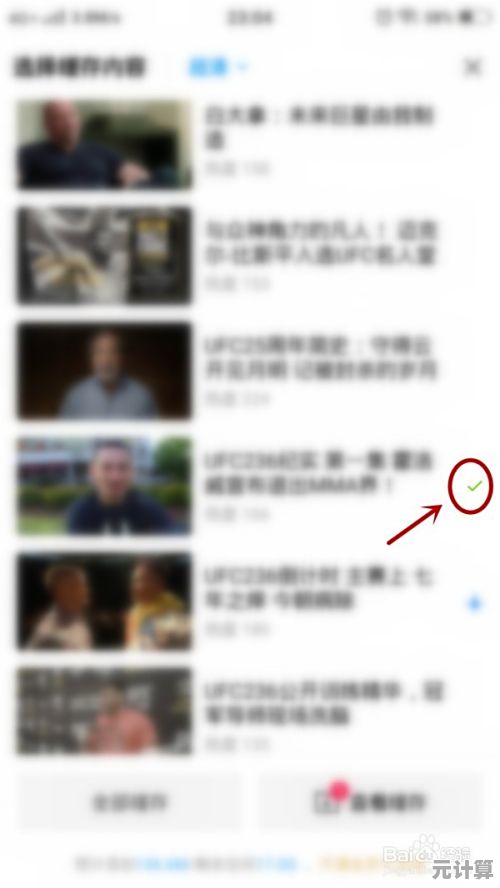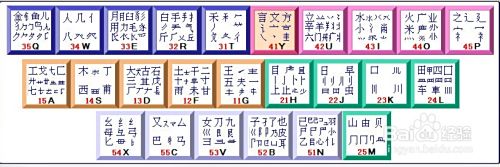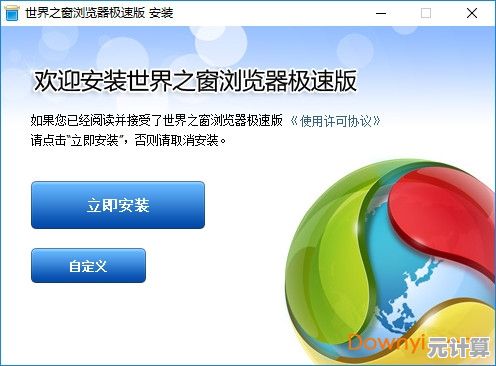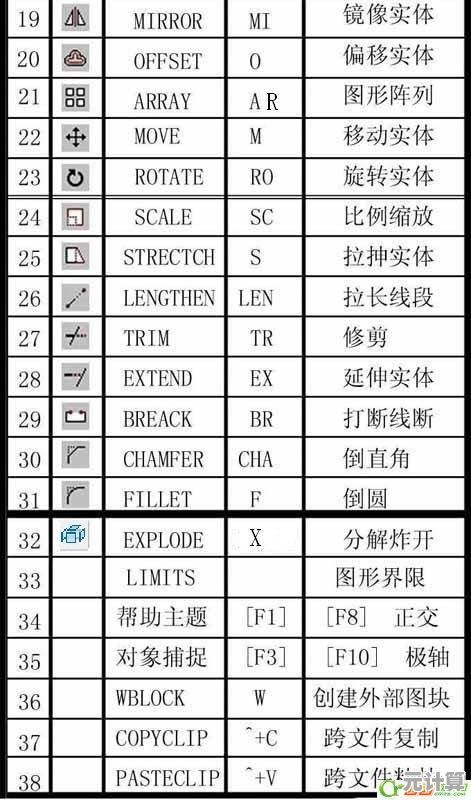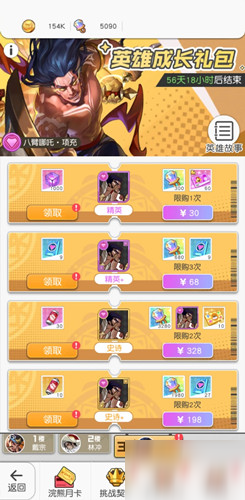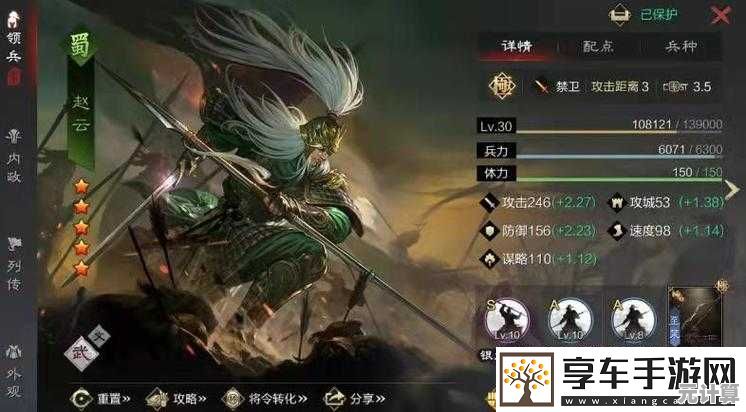最新手机投屏电脑方法一览:简单几步完成跨设备屏幕同步操作
- 问答
- 2025-09-19 01:48:33
- 2
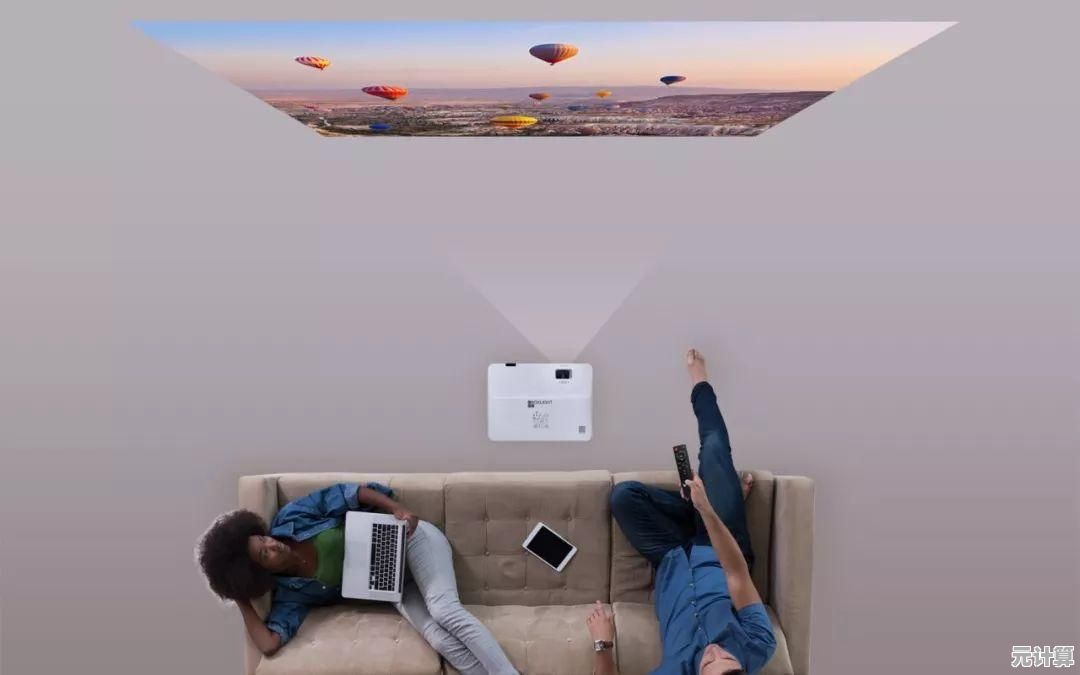
简单几步完成跨设备屏幕同步操作
每次看到别人轻松把手机屏幕投到电脑上,我都觉得这简直是黑科技🤯,但自己试的时候,不是卡成PPT就是死活连不上,气得想摔手机(当然没摔,毕竟穷),最近终于摸清了门道,分享几个亲测有效的投屏方法,顺便吐槽下那些坑爹的瞬间。
有线投屏:最稳但最"复古"
如果你像我一样对无线投屏的延迟深恶痛绝,Type-C/HDMI直连就是救星,上周打《原神》时试了试,画面流畅得仿佛电脑原生运行——直到我发现充电线太短,被迫以扭曲的瑜伽姿势操作😅。
具体操作:
- 安卓:买条Type-C转HDMI线(别贪便宜,某宝30块以下的容易雪花屏)
- iPhone:Lightning转HDMI线+官方转换器(苹果税虽迟但到🍎)
缺点?线材乱如麻,移动性为零,适合固定场所,比如办公室偷偷摸鱼(别问我怎么知道的)。
无线投屏:方便但看缘分
Windows自带的"投影到此电脑"
理论上Win10/11都支持,..呵呵,我同事的华为Mate40秒连,我的小米11却要重启三次才能识别,微软和安卓厂商的兼容性谜题,堪比"先有鸡还是先有蛋"🤷。
玄学技巧:

- 电脑端按
Win+P选"连接到无线显示器" - 手机开无线投屏功能(各品牌名字不同,小米叫"投屏",三星叫"Smart View")
- 默默祈祷设备列表能刷新出来🙏
第三方神器:Scrcpy
程序员朋友安利的开源工具,用USB/无线连安卓机,延迟低到可以玩音游,第一次配置时被ADB驱动搞到崩溃,但成功后真香!还能用电脑键盘回微信,上班划水神器💻。
血泪教训:
- 必须开USB调试模式(设置→关于手机→狂点版本号激活开发者选项)
- 无线连接需要先用USB线配对一次(反人类设计+1)
厂商专属方案:封闭但省心
华为/荣耀的多屏协同
这功能确实惊艳,文件拖拽传得飞起,但当我兴冲冲推荐给用OPPO的女友时,收获了一个白眼:"我们ColorOS也有!"...然后发现需要特定电脑型号支持,各搞各的生态,苦的是用户啊😤。
苹果AirPlay
果粉的快乐很简单:MacBook点个图标就能镜像iPhone,直到我在星巴克连公共WiFi投屏,隔壁桌突然看到我的相册封面(是张沙雕表情包),当场社会性死亡💀。
骚操作:用直播软件投屏?
有次紧急需要展示手机APP界面,突发奇想用抖音直播私密房间...画质渣到像马赛克艺术,但好歹能救急,后来才知道OBS+虚拟摄像头更专业(但懒癌晚期至今没学😪)。
终极建议:别跟技术较劲
经过无数次抓狂后悟了:
- 临时演示→直接用微信/QQ的"屏幕分享"(画质?能看清字就行)
- 打游戏→有线投屏+蓝牙手柄(无线延迟会让你怀疑人生)
- 日常办公→挑个兼容性好的软件常驻后台(推荐ApowerMirror,虽然广告多)
最后感叹下:科技本该让生活更简单,但光是选择投屏方式就能逼死选择困难症,要不...下次还是直接换根长点的HDMI线吧?😂
本文由邴合乐于2025-09-19发表在笙亿网络策划,如有疑问,请联系我们。
本文链接:http://max.xlisi.cn/wenda/29634.html